Hướng dẫn cách dùng lệnh xoay trong CAD chi tiết, đơn giản

Lệnh xoay trong CAD là một công cụ cực kỳ hữu ích giúp bạn dễ dàng thay đổi hướng của các đối tượng trong bản vẽ, mà không làm ảnh hưởng đến các thông số khác. Được sử dụng rộng rãi trong thiết kế kỹ thuật, lệnh này cho phép người dùng xoay các đối tượng theo một góc cụ thể hoặc dựa vào một điểm cố định. Trong bài viết này, Sforum sẽ hướng dẫn cách sử dụng các lệnh xoay đối tượng trong AutoCAD giúp bạn tăng hiệu quả công việc, đừng bỏ qua nhé.
Xem thêm: Hướng dẫn cách thay đổi lệnh trong CAD dễ hiểu và hiệu quả
Giới thiệu về lệnh xoay trong CAD
Công cụ lệnh xoay trong AutoCAD đóng vai trò quan trọng đối với những ai làm việc trong ngành thiết kế kỹ thuật. Với khả năng xoay các đối tượng theo một góc nhất định hoặc quanh một điểm cố định, lệnh này giúp người dùng dễ dàng thay đổi hướng và vị trí của các đối tượng mà không làm mất đi tính chính xác. Để hiểu rõ hơn về công cụ này, Sforum sẽ giới thiệu chi tiết về các lệnh xoay đối tượng trong CAD, cách sử dụng và những lợi ích mà công cụ này mang lại trong quá trình thiết kế.
Lệnh xoay trong CAD là gì?
Lệnh xoay trong AutoCAD là một trong các lệnh cơ bản trong AutoCAD hỗ trợ người dùng chỉnh sửa hướng các đối tượng trong bản vẽ một cách linh hoạt và dễ dàng. Với lệnh này, bạn có thể xoay các hình học như đường thẳng, hình tròn hoặc các đối tượng phức tạp theo một góc xác định hoặc quanh một điểm cố định. Việc sử dụng lệnh xoay không chỉ tiết kiệm thời gian mà còn mang lại sự chính xác cao trong việc điều chỉnh vị trí và hình dạng của các đối tượng trong thiết kế.
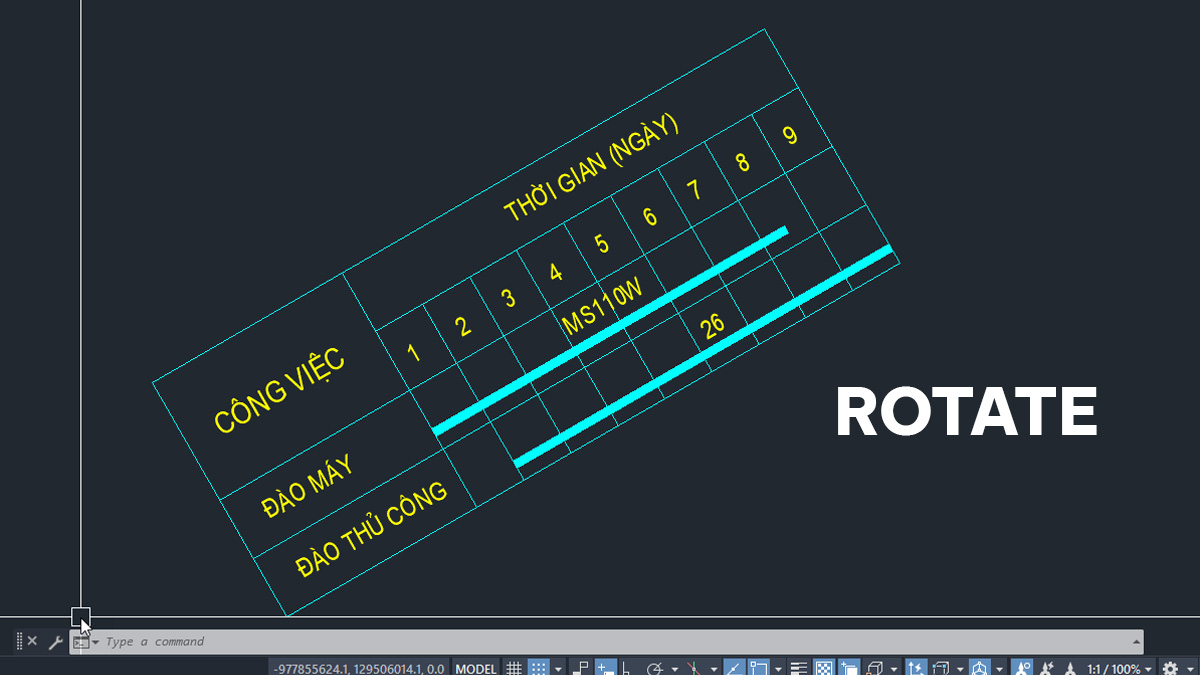
Lợi ích khi sử dụng lệnh xoay (Rotate) trong CAD
Việc sử dụng lệnh xoay đối tượng trong CAD đem lại nhiều lợi thế đáng kể, hỗ trợ tối ưu hóa hiệu suất làm việc và nâng cao chất lượng bản vẽ. Một vài lợi ích nổi bật có thể kể đến như:
- Tiết kiệm thời gian: Hỗ trợ xoay chỉnh đối tượng dễ dàng mà không cần tạo lại từ đầu.
- Tăng độ chính xác: Đảm bảo các đối tượng xoay đúng theo góc và điểm cố định.
- Linh hoạt trong thiết kế: Tùy chỉnh hướng của các đối tượng mà vẫn đảm bảo cấu trúc tổng thể không thay đổi.
- Giảm lỗi thiết kế: Xoay các đối tượng theo yêu cầu mà không gặp phải sự cố sai lệch tỷ lệ hay hình dạng.
- Cải thiện quy trình làm việc: Dễ dàng điều chỉnh vị trí và hướng đối tượng trong các bản vẽ phức tạp.
Hướng dẫn cách dùng lệnh xoay trong CAD để xoay đối tượng
Khi làm việc với phần mềm CAD, kỹ năng xoay đối tượng là một yếu tố cơ bản nhưng vô cùng quan trọng, giúp bạn dễ dàng thay đổi hướng và vị trí các đối tượng trong bản vẽ. Lệnh xoay trong CAD không chỉ hỗ trợ di chuyển đối tượng mà còn nâng cao độ chính xác và tiết kiệm thời gian. Để tận dụng tối đa lệnh này, hãy tham khảo phần tiếp theo của bài viết để cải thiện năng suất và độ chính xác trong thiết kế của bạn nhé.
Nếu bạn là người mới bắt đầu làm quen với phần mềm AutoCAD, việc sở hữu một laptop cấu hình cao là điều vô cùng cần thiết. Khám phá ngay các dòng sản phẩm mới nhất với giá hấp dẫn tại CellphoneS.
[Product_Listing categoryid="380" propertyid="" customlink="https://cellphones.com.vn/laptop.html" title="Danh sách Laptop đang được quan tâm nhiều tại CellphoneS"]
Xoay đối tượng theo một góc đã xác định trước
Xoay đối tượng theo một góc đã xác định trước là một kỹ năng không thể thiếu đối với bất kỳ người dùng CAD nào. Với lệnh xoay, bạn có thể dễ dàng tạo ra những bản vẽ phức tạp, chính xác và đáp ứng mọi yêu cầu thiết kế. Để thực hiện, bạn làm theo các bước hướng dẫn sau:
- Bước 1: Lựa chọn đối tượng cần xoay trong bản vẽ. Gõ lệnh ROTATE hoặc RO vào thanh lệnh và nhấn Enter.
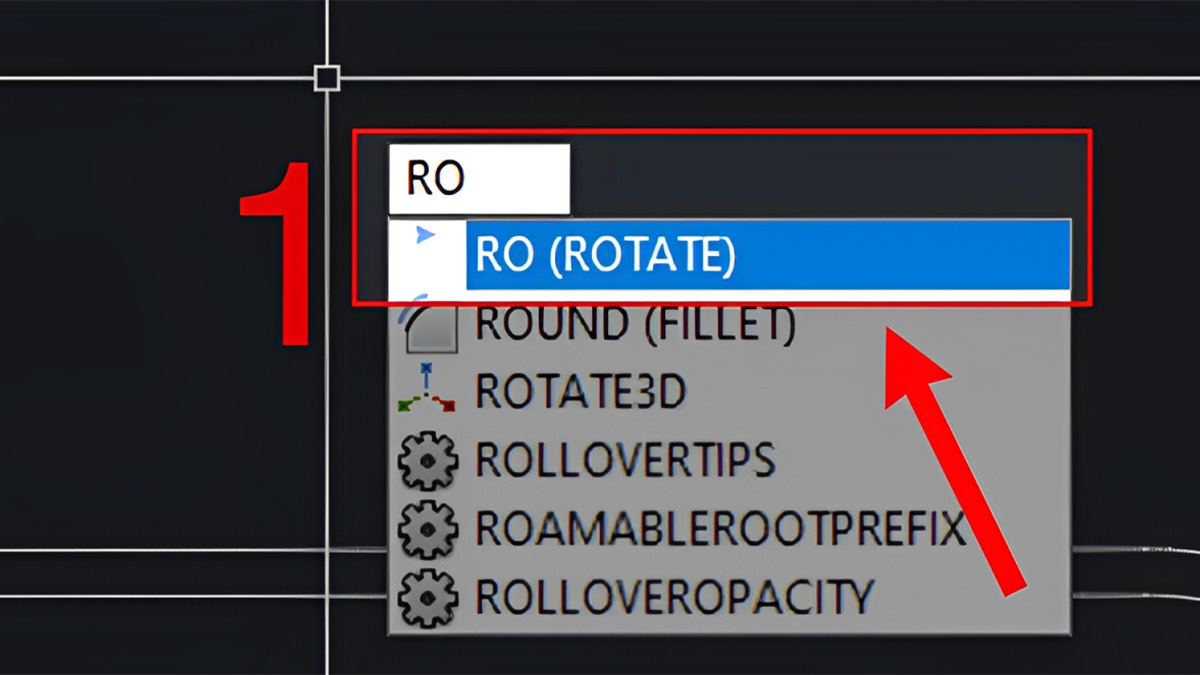
- Bước 2: Chọn điểm muốn xoay và nhấn Enter.
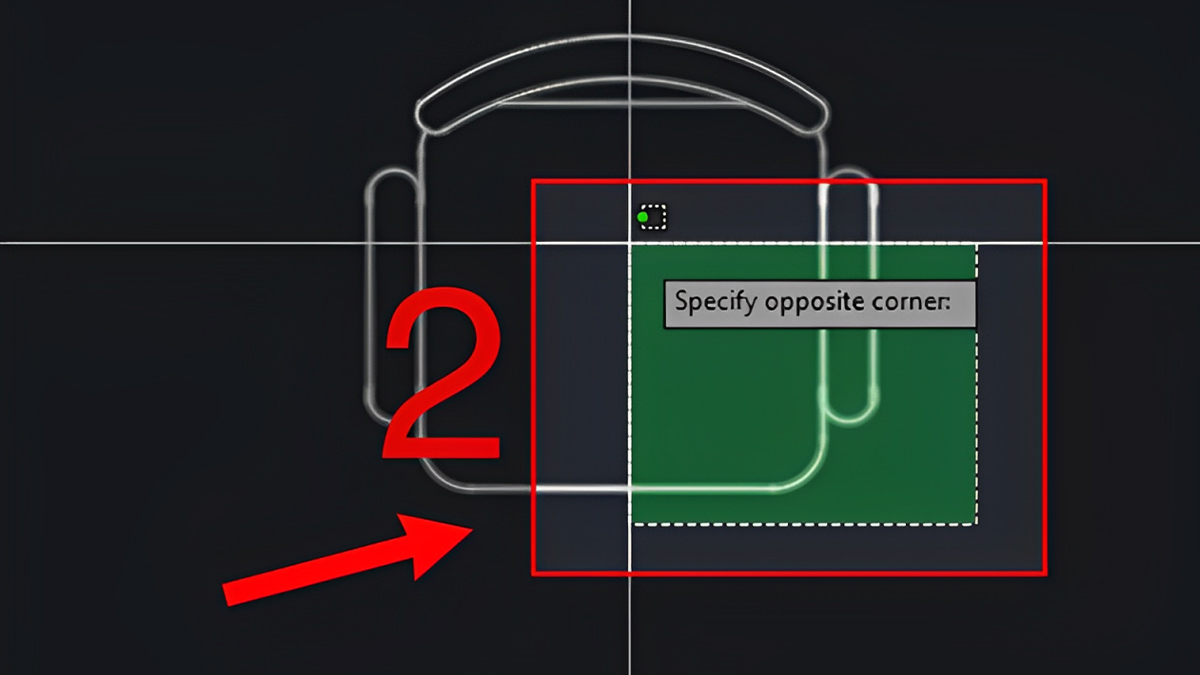
- Bước 3: Hãy sử dụng các phím điều hướng hoặc kéo chuột để xoay đối tượng tới vị trí bạn muốn. Bạn có thể nhập giá trị góc chính xác (ví dụ 39 độ) để đảm bảo sự chính xác.
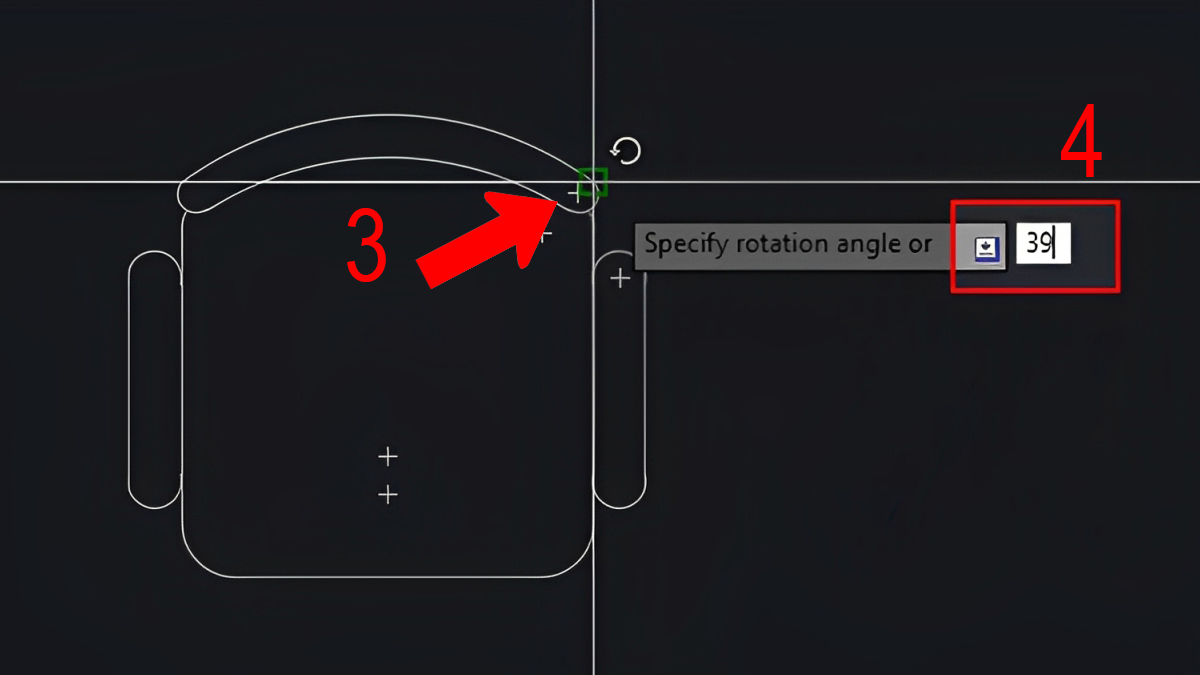
- Bước 4: Bấm Enter để hoàn tất thao tác.

Xem thêm: Hướng dẫn dùng lệnh đo chiều dài trong CAD dễ hiểu nhất
Thực hiện xoay đối tượng tới một góc tuyệt đối mong muốn
Để xoay đối tượng trong CAD theo một góc tuyệt đối mong muốn, bạn có thể thực hiện các bước sau:
- Bước 1: Nhấn phím R để chọn Reference. Tiếp tục bằng cách ấn phím Space.
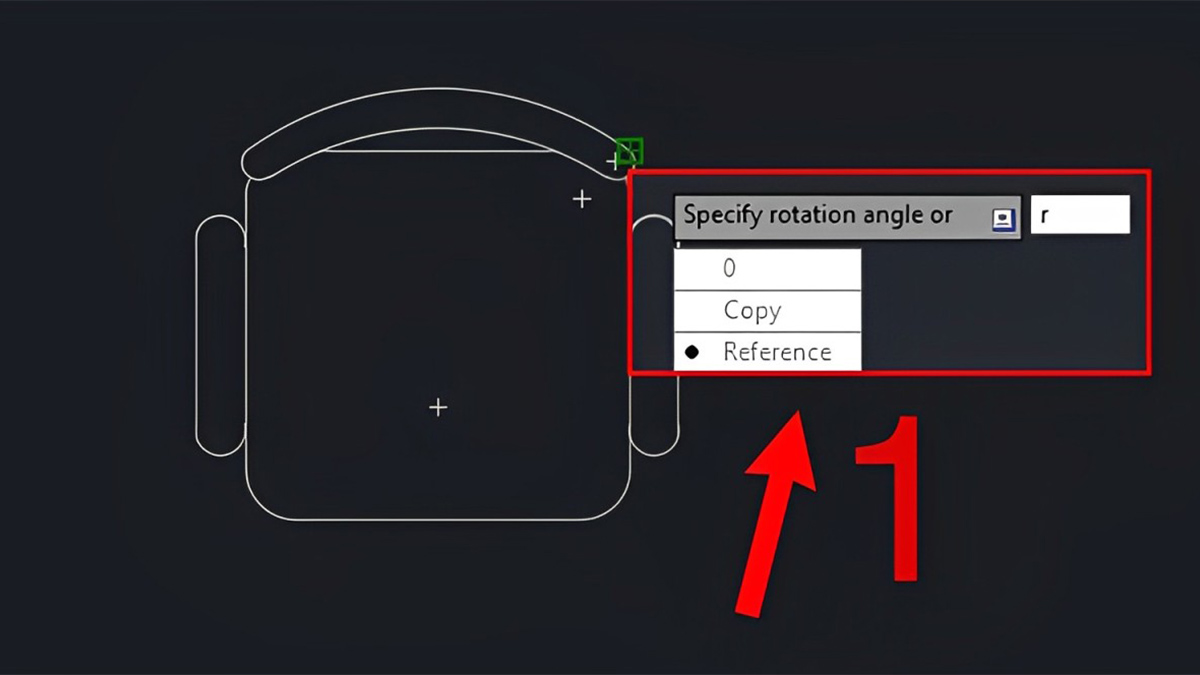
- Bước 2: Nhập góc xoay tuyệt đối theo đơn vị độ (ví dụ: 90, 180) và nhấn Space.
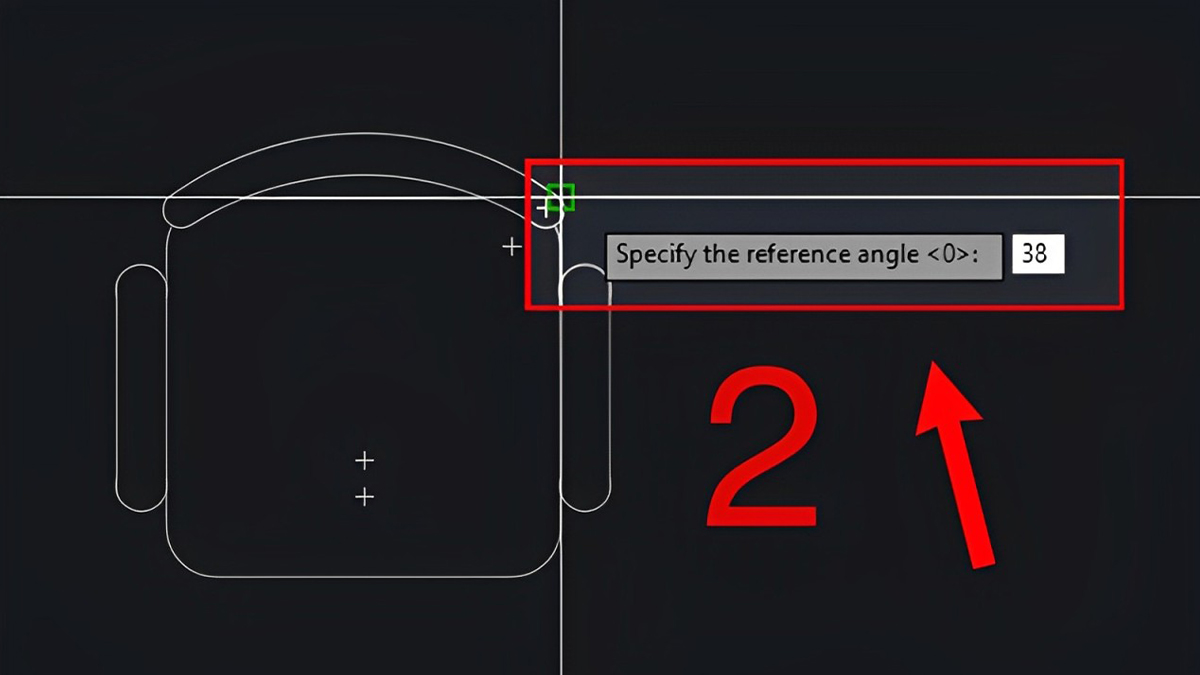
- Bước 3: Bạn chỉ cần di chuyển trỏ chuột theo hướng mong muốn, sau đó nhấp chuột để hoàn tất lệnh xoay và kiểm tra kết quả.

Sử dụng chuột để điều chỉnh và xoay đối tượng trực tiếp trong CAD
Điều chỉnh và xoay đối tượng trong CAD bằng chuột là cách đơn giản, trực quan giúp bạn thao tác nhanh hơn. Các bước thực hiện đơn giản như sau:
- Bước 1: Di chuyển chuột để thay đổi hướng xoay của đối tượng, hệ thống sẽ hiển thị góc xoay hiện tại trên màn hình.

- Bước 2: Nhấn Enter để hoàn tất và xem kết quả.

Phương pháp này hỗ trợ bạn thực hiện các thao tác một cách nhanh chóng, rất hiệu quả trong những tình huống cần sự điều chỉnh tức thì.
Xoay đối tượng sao cho khớp với một đối tượng khác
Nếu bạn muốn xoay một đối tượng sao cho nó phù hợp với một đối tượng khác, việc sử dụng lệnh xoay CAD đúng cách sẽ giúp bạn thực hiện điều này một cách dễ dàng và nhanh chóng. Ví dụ ta có hai đối tượng A và B như trong hình. Hãy xoay đối tượng B sao cho nó cùng hướng với đối tượng A, ta làm như sau:
- Bước 1: Sử dụng lệnh RO (Rotate) và chọn đối tượng cần xoay, sau đó bấm Space.

- Bước 2: Chọn đối tượng B, tiếp theo bấm Space và xác định điểm gốc ban đầu.
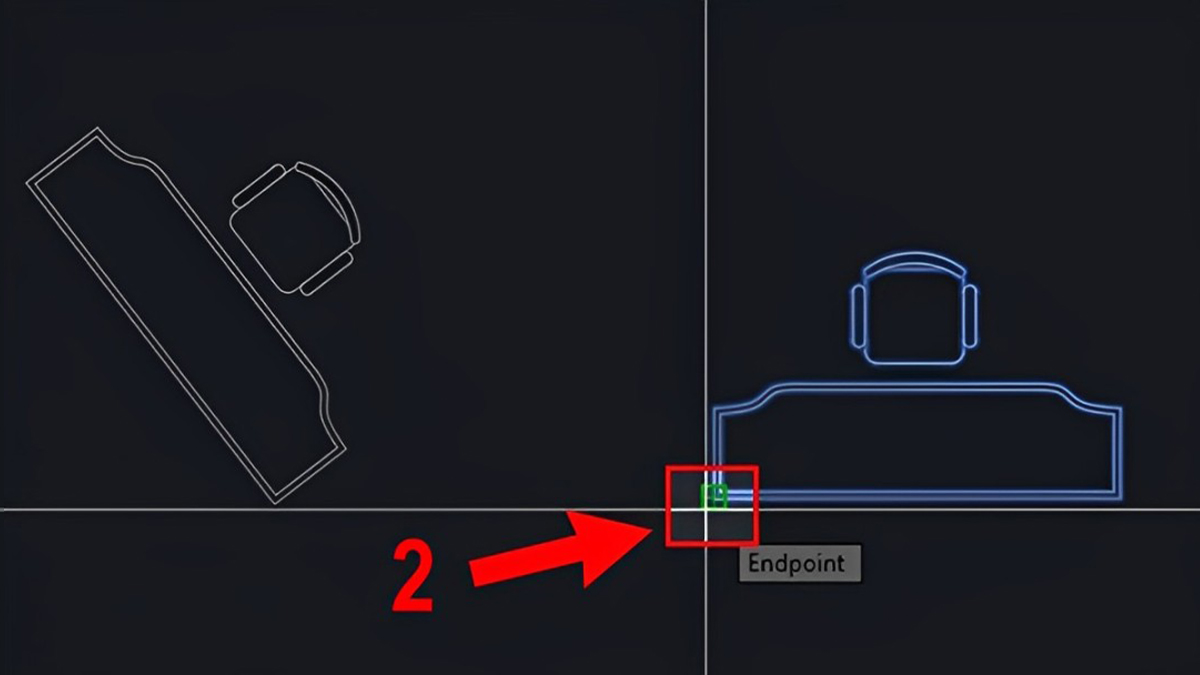
- Bước 3: Nhập lệnh Reference (R) trên thanh công cụ hoặc dòng lệnh.
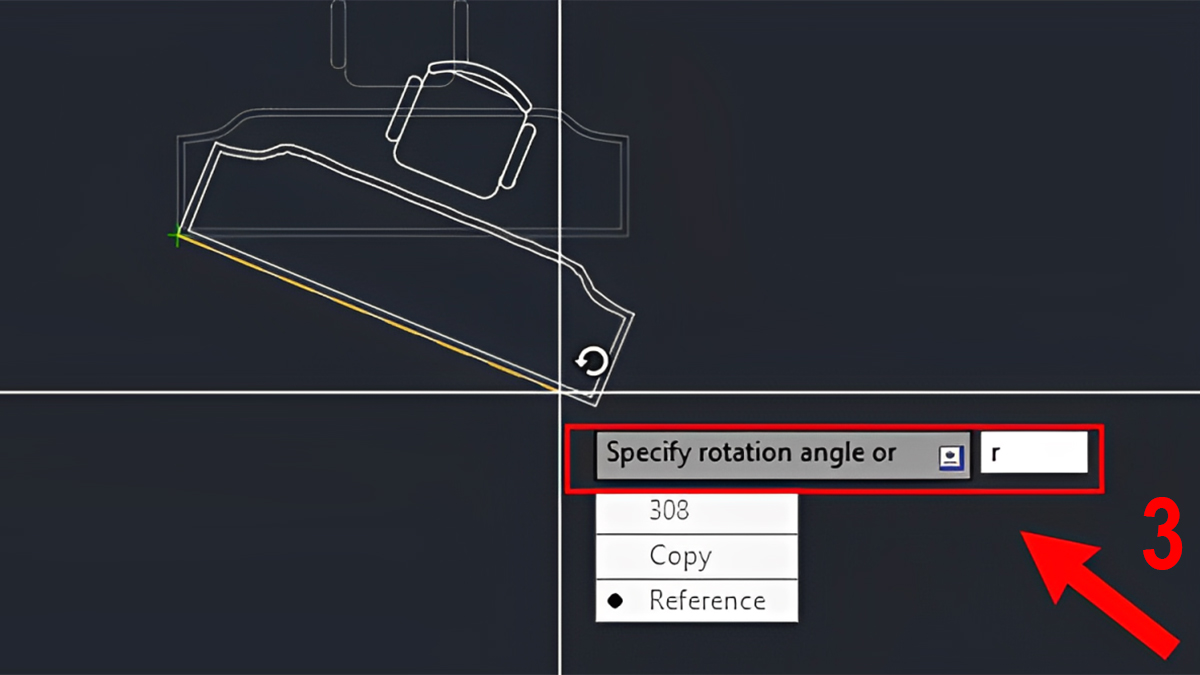
- Bước 4: Tại dấu nhắc lệnh Specify the new angle or [Points] <0>, bạn bấm vào điểm gốc, nhập P và bấm Space.

- Bước 5: Nhấp vào điểm gốc ban đầu và điểm kết thúc trên đối tượng A.

- Bước 6: Khi bạn nhấn vào điểm trên đối tượng A, đối tượng B sẽ xoay theo hướng của đối tượng A như trong hình minh họa.
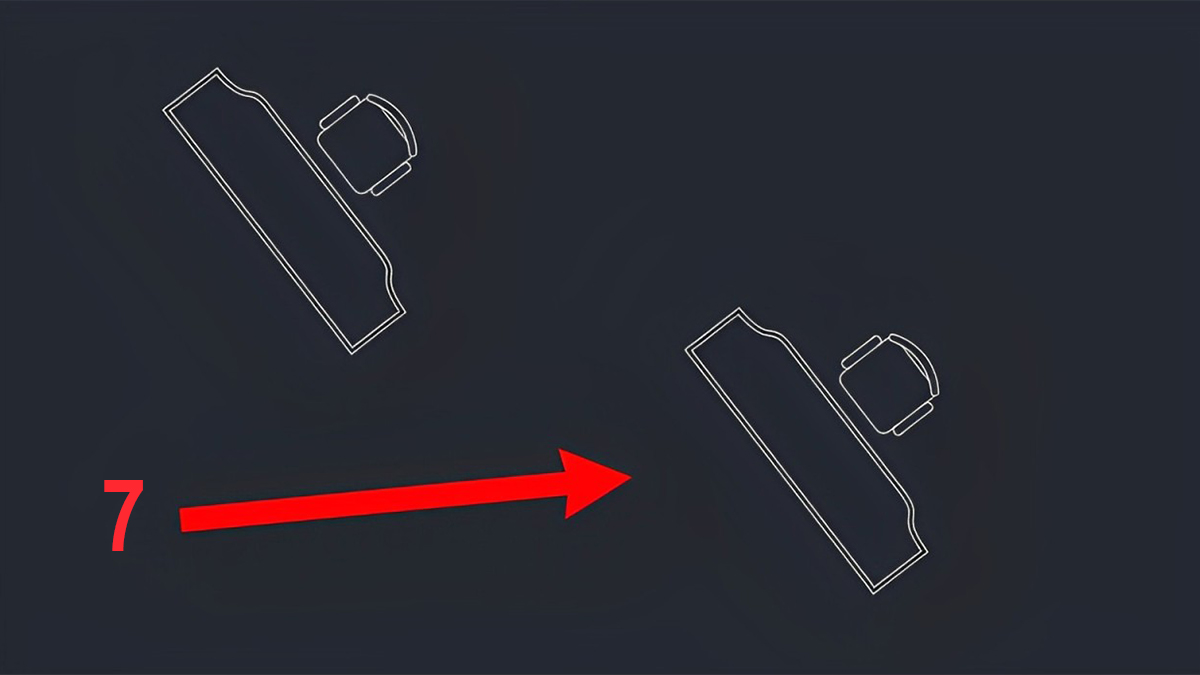
Tạo bản sao từ đối tượng đã được xoay
Khi bạn đã xoay một đối tượng trong CAD và muốn tạo bản sao của nó với vị trí hoặc góc xoay tương tự, bạn có thể thực hiện nhanh chóng bằng cách sử dụng các lệnh sao chép giúp tiết kiệm thời gian.
- Bước 1: Gõ lệnh RO (Rotate), sau đó bấm phím Space hoặc Enter.

- Bước 2: Chọn đối tượng cần xoay mà bạn muốn sao chép và bấm Enter.
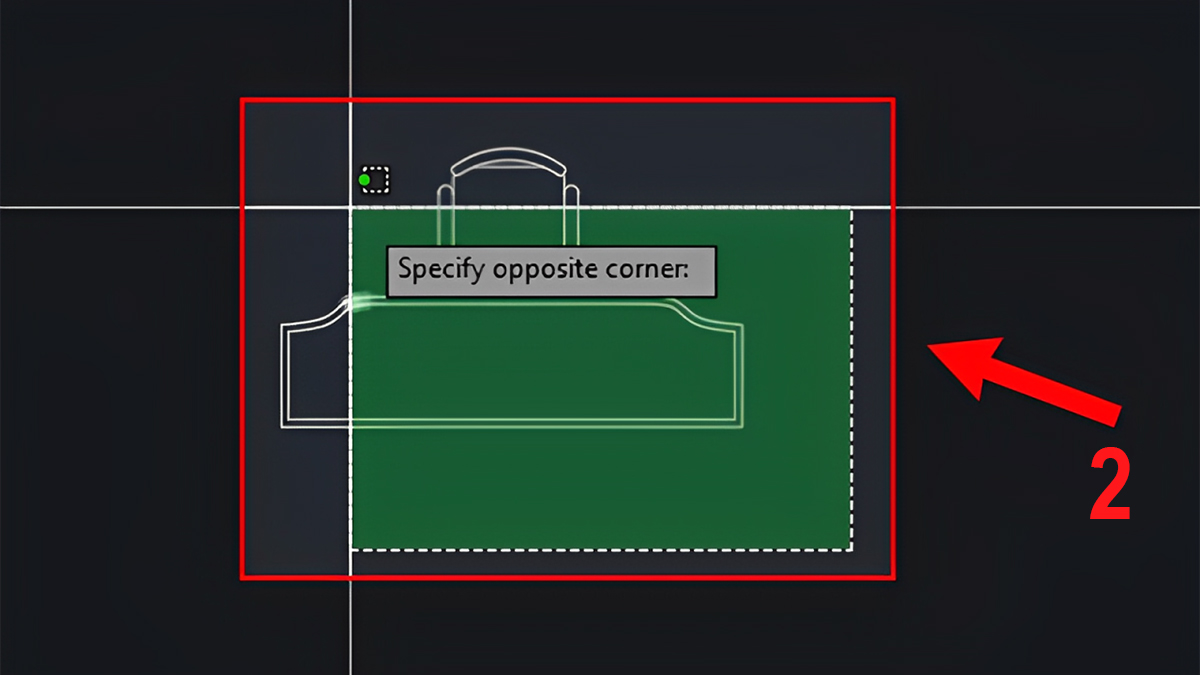
- Bước 3: Xác định điểm gốc trên đối tượng, sau đó nhập C (Copy) và nhấn phím Space.
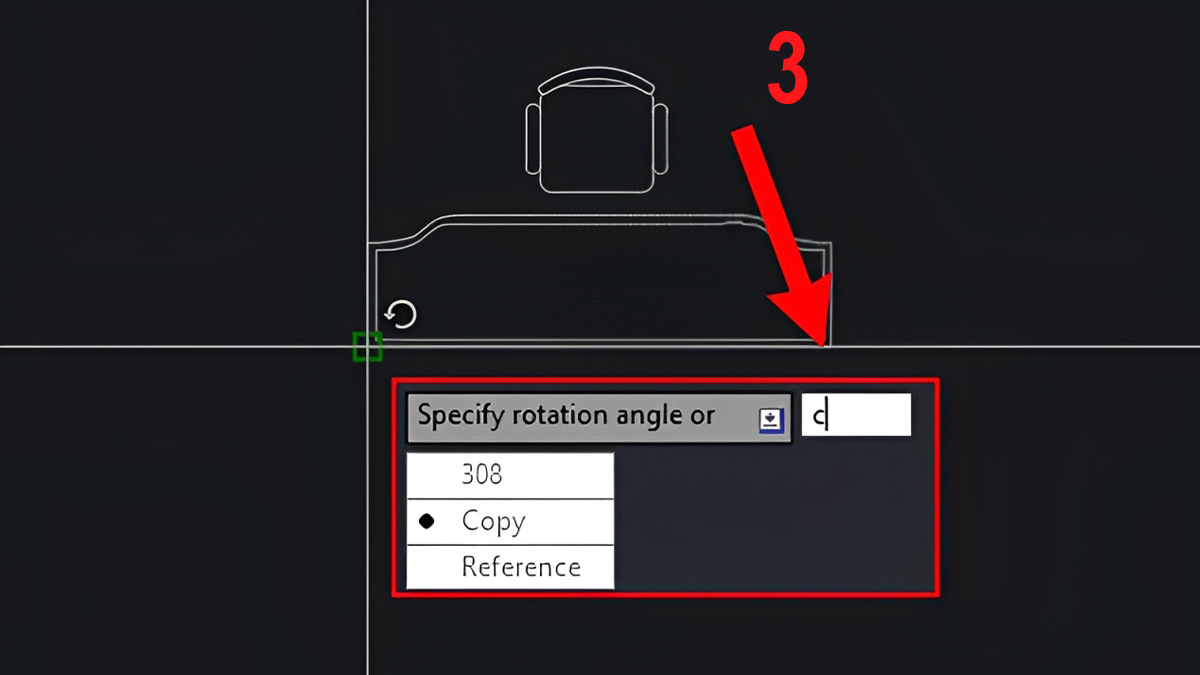
- Bước 4: Nhập góc xoay mong muốn hoặc di chuyển chuột để xoay đối tượng, sau đó nhấn phím Space.

- Bước 5: Khi hoàn tất lệnh thành công, bạn sẽ nhận được kết quả là một đối tượng đã được sao chép.

Lệnh xoay trong CAD chỉ là một trong số rất nhiều lệnh hữu ích của phần mềm này. Với những hướng dẫn về cách sử dụng các lệnh xoay đối tượng trong AutoCAD, bạn đã có thể tự tin xoay và điều chỉnh bản vẽ một cách nhanh chóng và chính xác. Hãy áp dụng ngay những kỹ thuật này vào các dự án của bạn để đạt được kết quả tối ưu. Chúc bạn thành công và luôn tạo ra những bản vẽ hoàn hảo nhé.




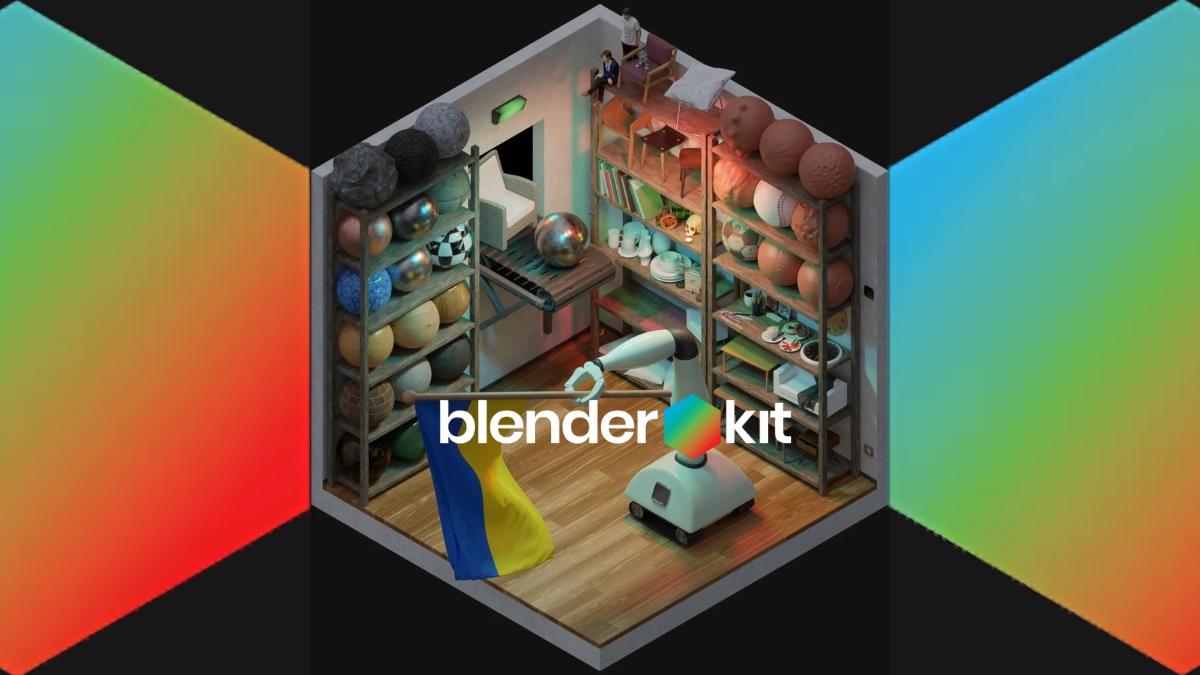



Bình luận (0)